注意:安装过程中如没有出现某些画面,直接默认下一步
目录:
一、安装远程远程桌面服务
二、激活远程桌面授权管理器与安装许可证
三、修改本地组策略,做授权
一、安装远程远程桌面服务

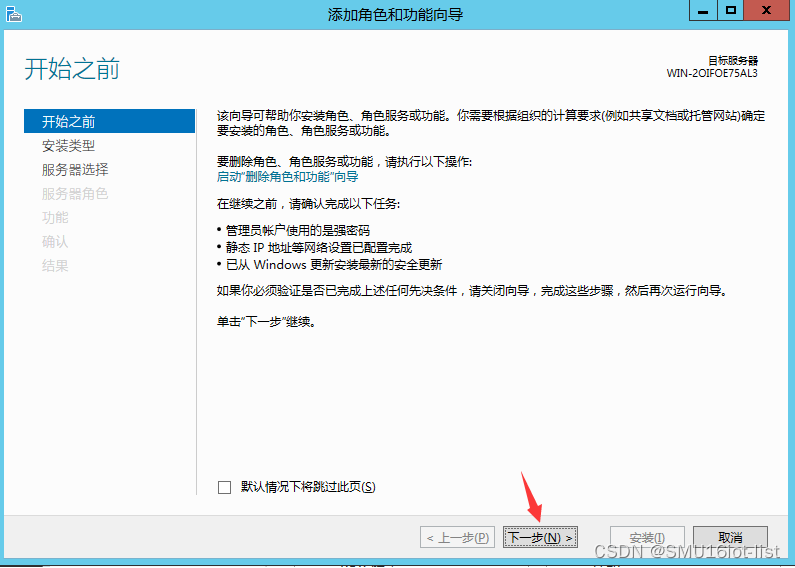

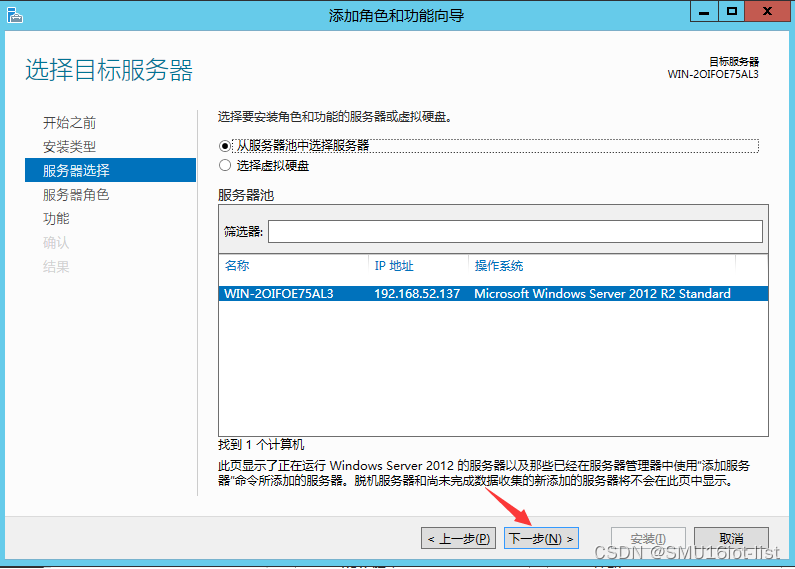
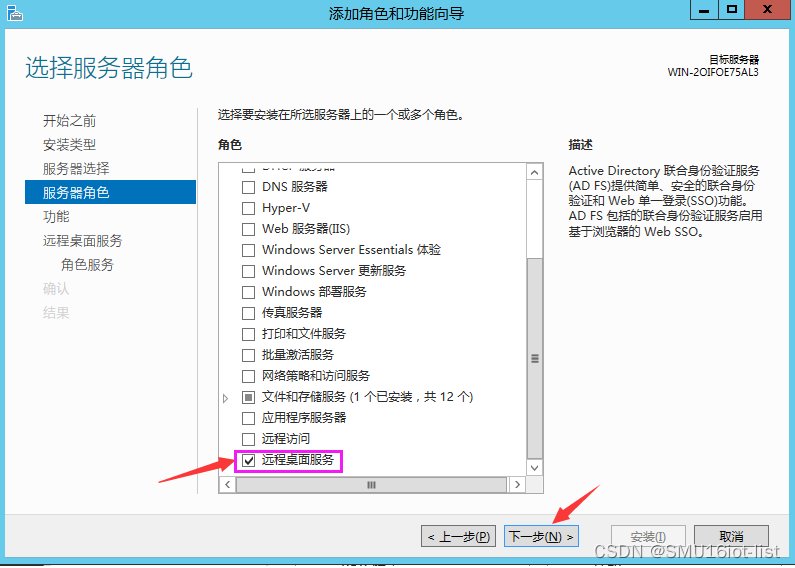
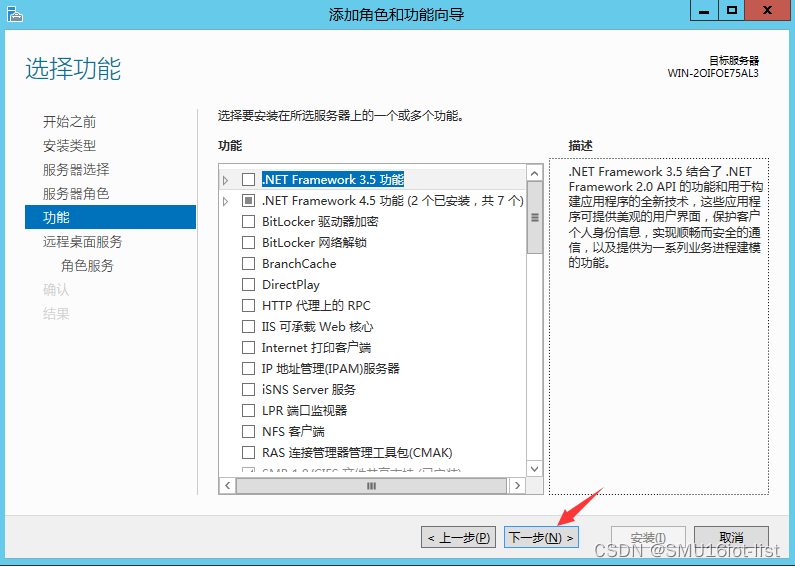
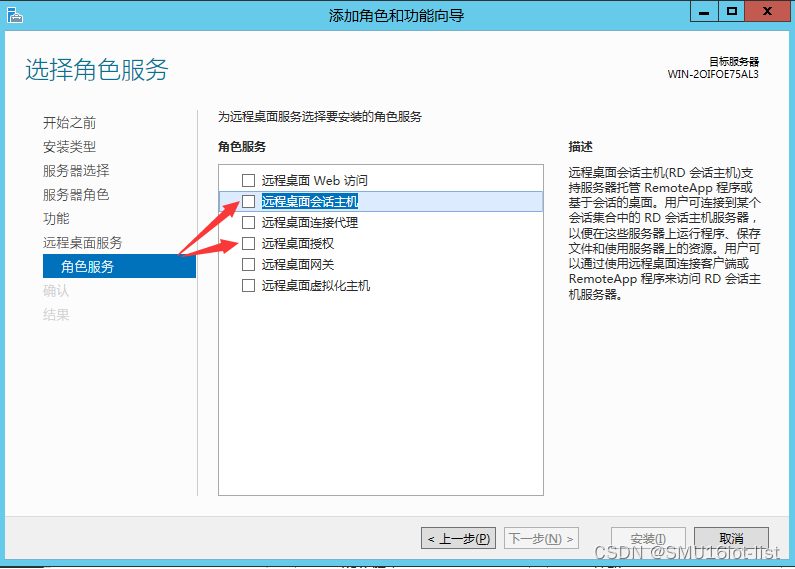

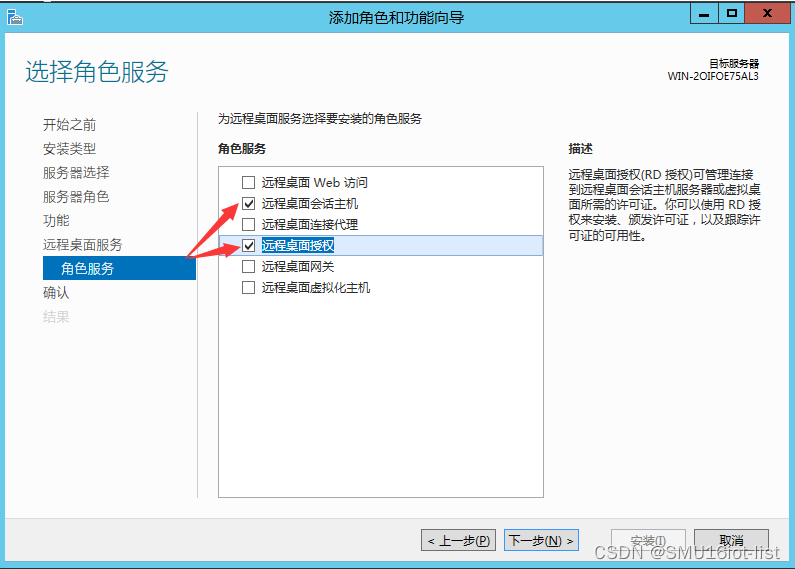
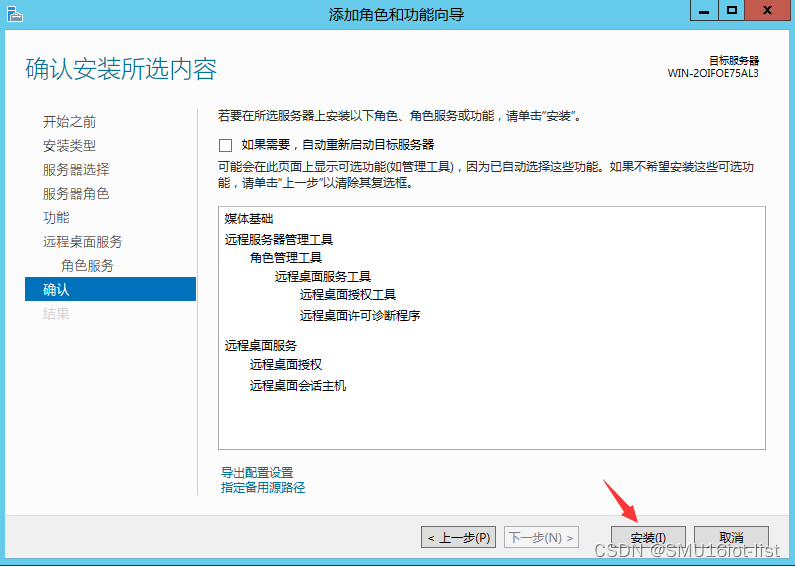
注意:安装完毕之后需手动重启一下计算机
二、激活远程桌面授权管理器与安装许可证
管理工具中 找到 远程桌面服务,再点击 远程桌面授权管理器
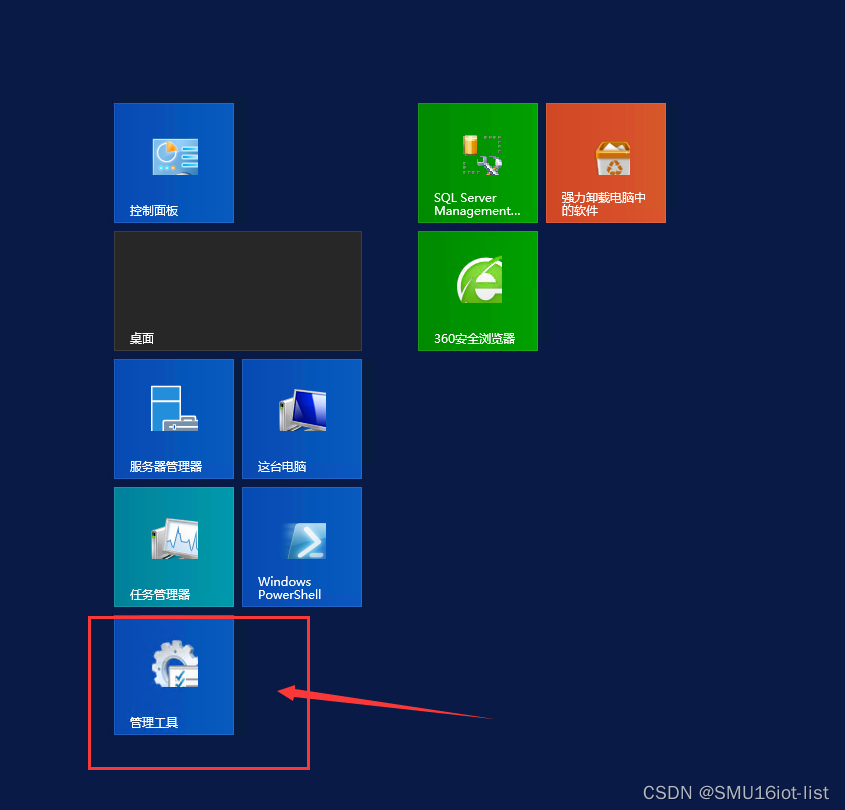
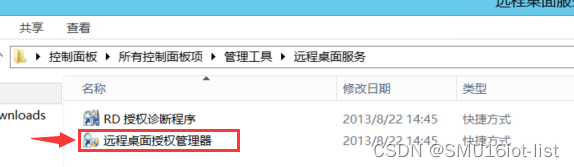
打开看到是未激活状态
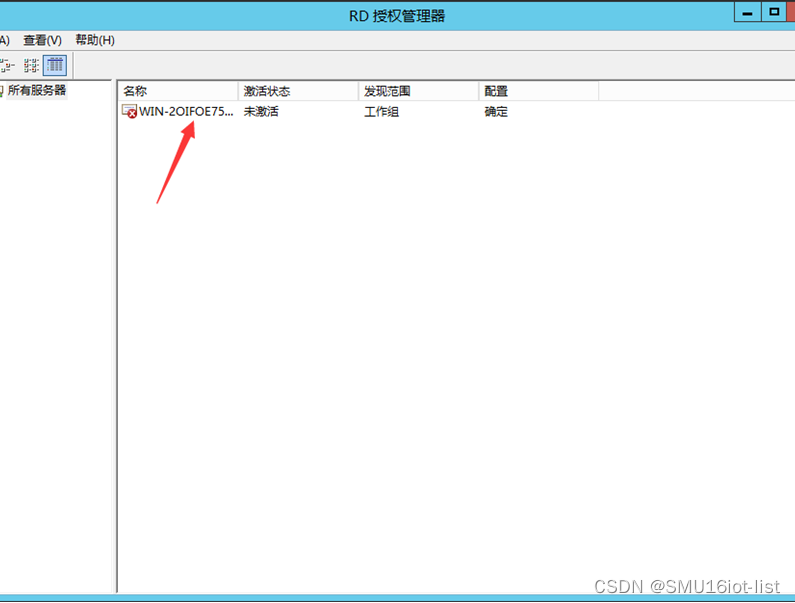
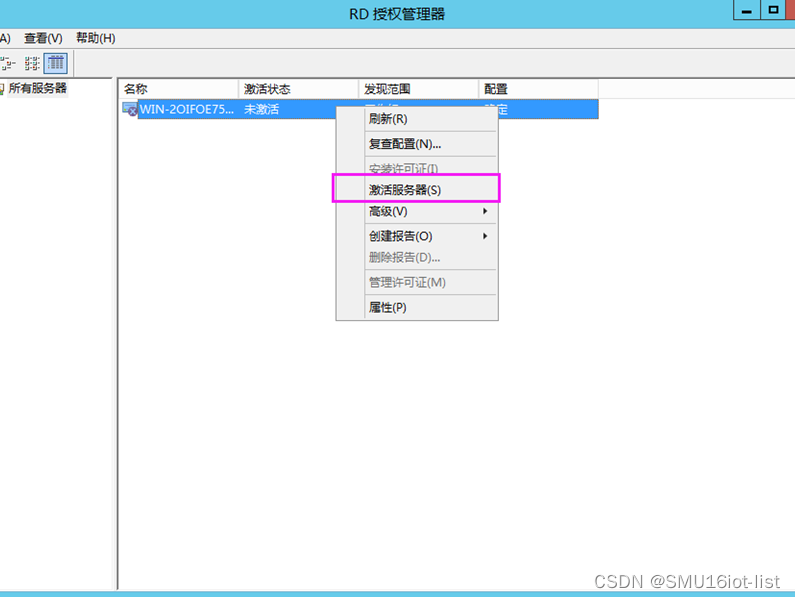
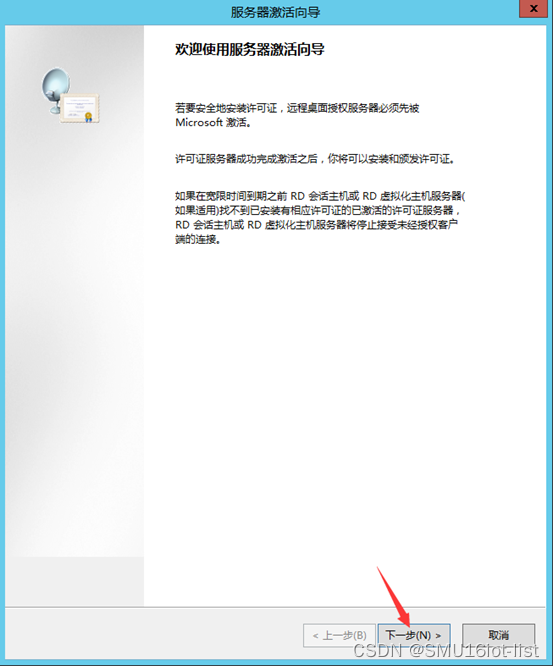
注意:选择自动连接
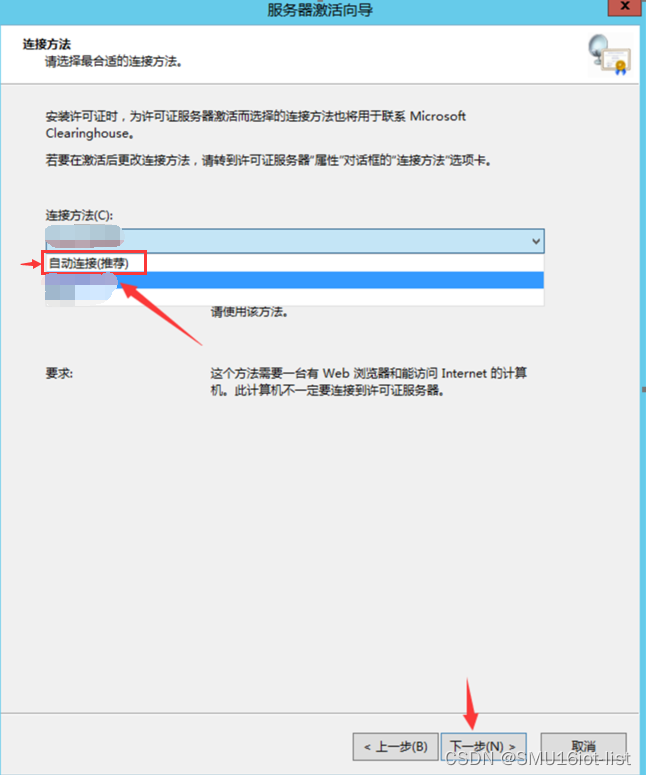
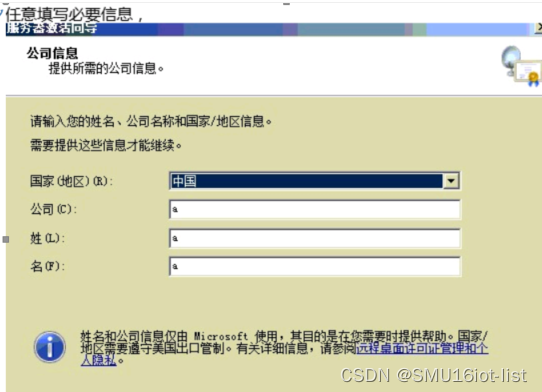
安装许可证
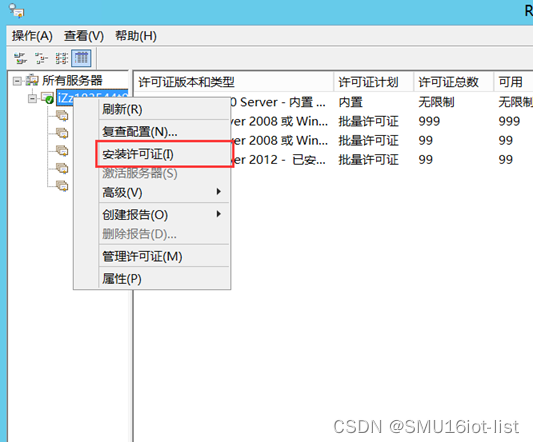
选择企业协议
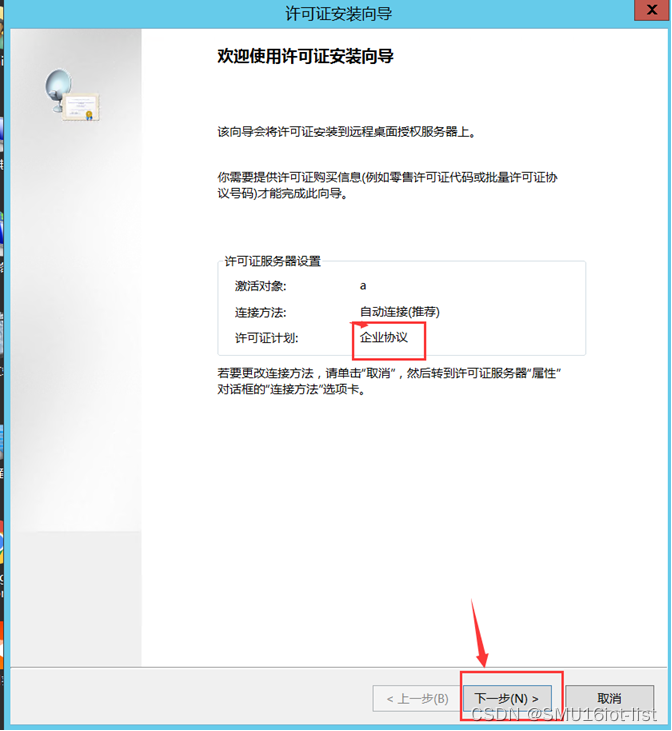

协议号码:6565792
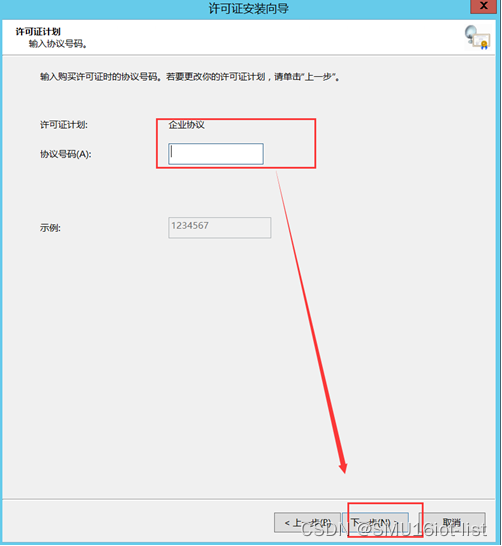
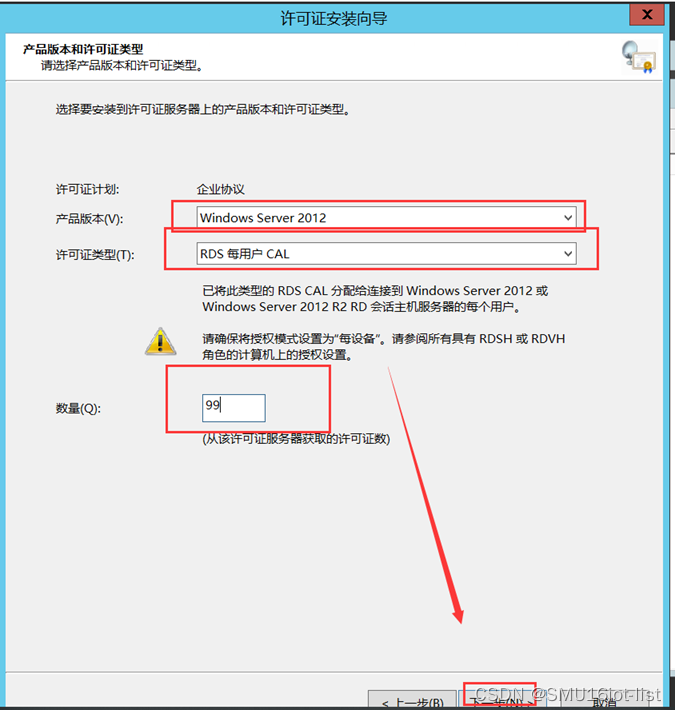
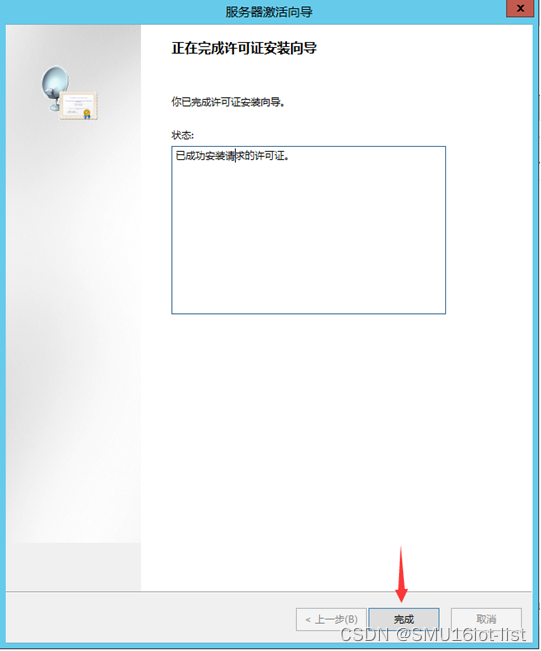

三、修改本地组策略,做授权
运行—>gpedit.msc->计算机配置—管理模板—windows组件—远程桌面服务—远程桌面会话主机—授权, 找到 “使用指定的远程桌面许可服务器”,设置为启用,并在“要使用的许可证服务器”中,设置当前服务器的IP或者主机名
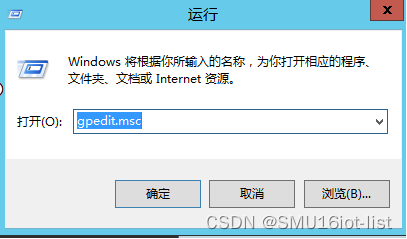
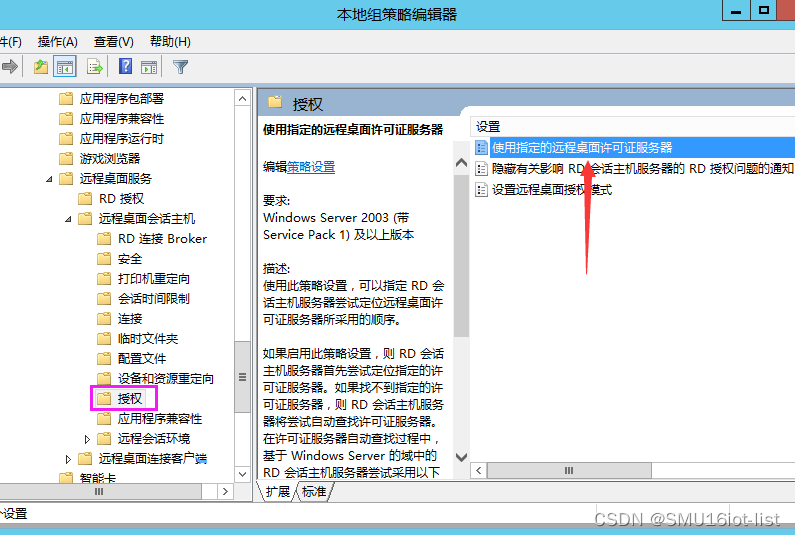

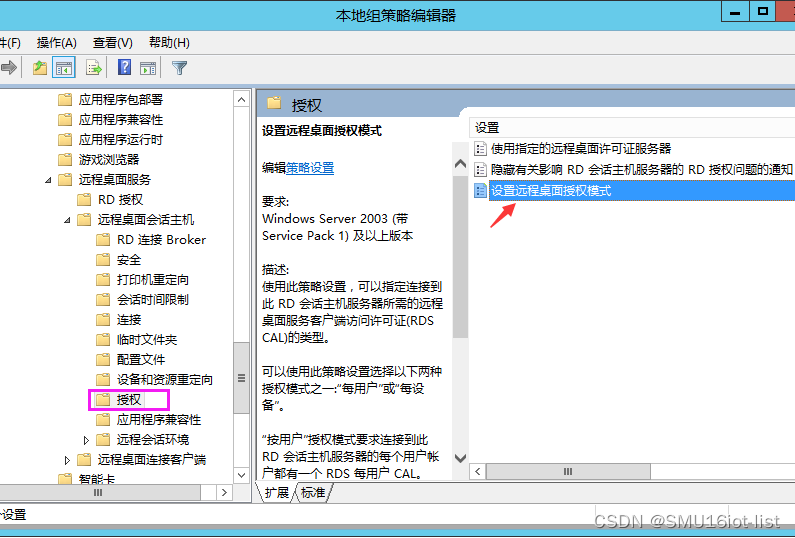
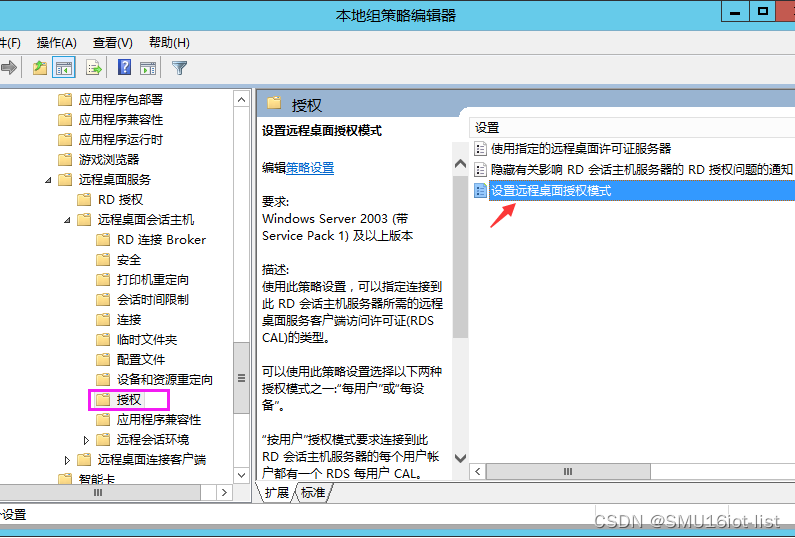
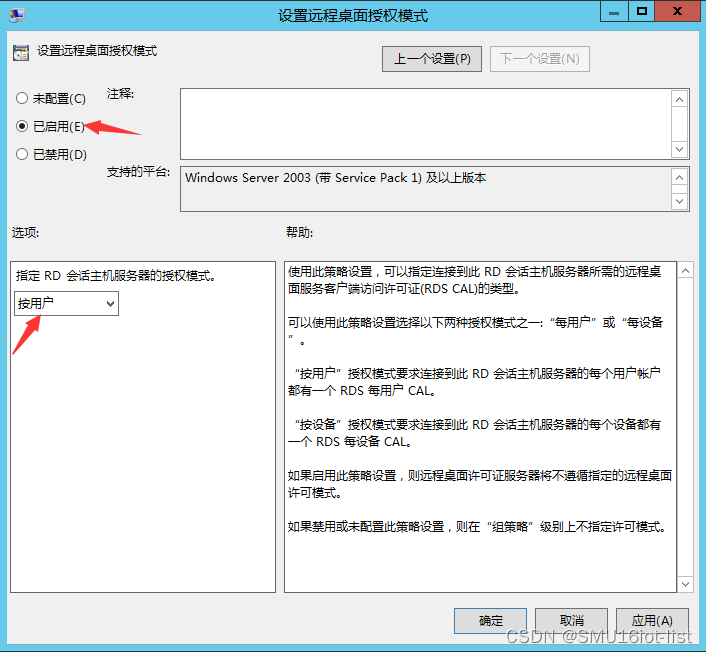
设置一个用户是否可以使用多个远程桌面连接。选择“将远程桌面服务限制到单独的远程桌面会话”,这里必须设置禁用,否则一个用户只能连接一个远程桌面
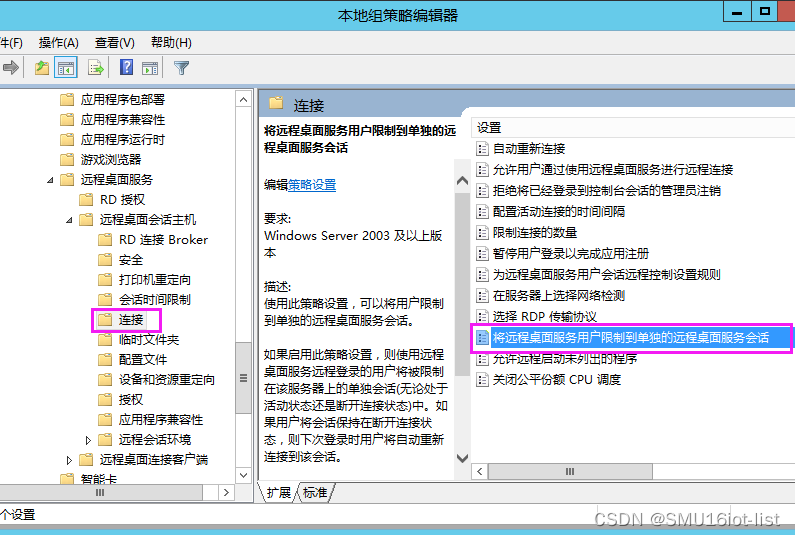
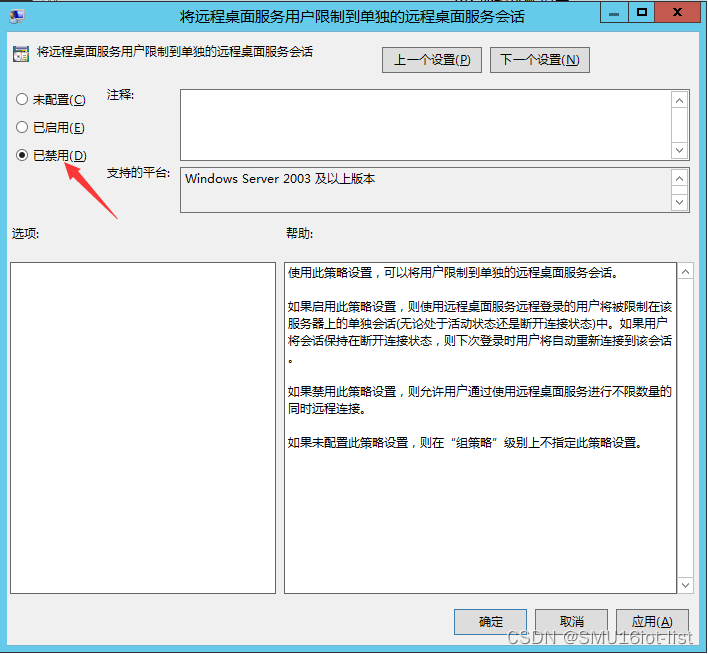
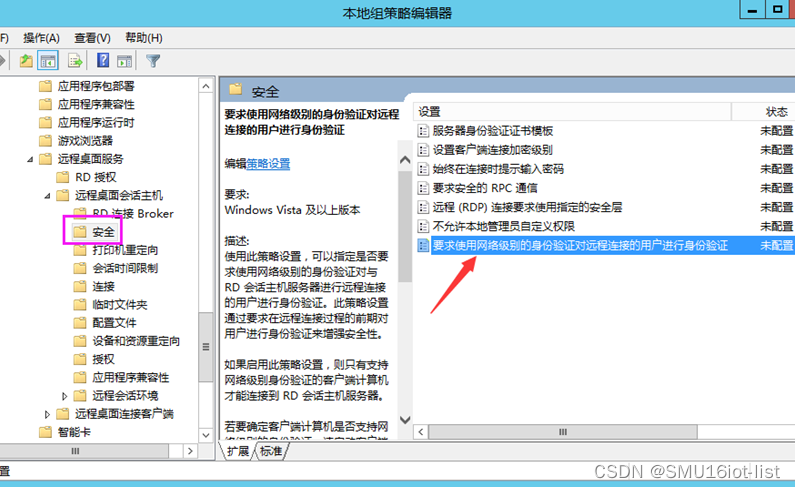
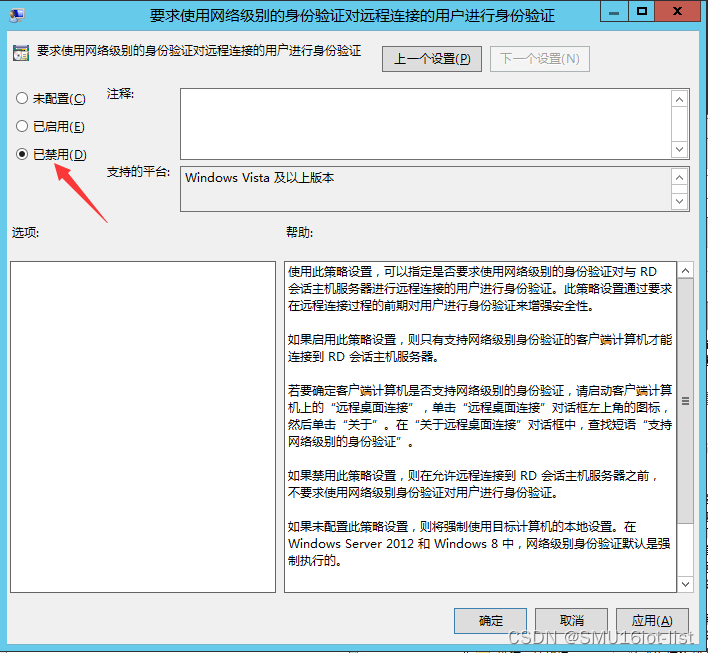



评论区